CorelDRAW中的文本及输入(3)
来源:sc115.com | 143 次浏览 | 2011-06-28
标签: CorelDRAW 综合教程 CorelDRAW中的文本及输入 CorelDraw综合教程
图 5-3 处于节点编辑状态的文本
拖动字符节点,即可将该字符移动;拖动  或
或  图标,可以调节文本间距。
图标,可以调节文本间距。
技巧: 使用 Shape Tool(选取工具),按住Shift键,以加选的方式选中多个节点后,拖动节点即可以同时移动多个文本。
- 属性栏的设置
当使用使用 Shape Tool(选取工具)选中字符节点后,此时的属性栏为:

图 5-4 处于文本编辑状态时的属性栏
选中字符节点后,可以通过调色板和属性栏,单独设置该字符的颜色、字体、大小 、位置及其它特殊格式。
在  Horizontal Shift(水平移动)增量框中可显示和设置选定字符的水平位置;
Horizontal Shift(水平移动)增量框中可显示和设置选定字符的水平位置;
在  Vertical Shift(垂直移动)增量框中可显示和设置选定字符的垂直位置;
Vertical Shift(垂直移动)增量框中可显示和设置选定字符的垂直位置;
在 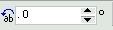 Angle of Rotation(旋转角度)增量框中可以显示和设置选定字符的旋转角度;
Angle of Rotation(旋转角度)增量框中可以显示和设置选定字符的旋转角度;
按下  按钮,可将选定的字 符设置为上标字符;
按钮,可将选定的字 符设置为上标字符;
按下  按钮,可将选定的字 符设置为下标字符;
按钮,可将选定的字 符设置为下标字符;
按下  按钮,可将选定的小 写英文字符转换为相同高度的大写字符;
按钮,可将选定的小 写英文字符转换为相同高度的大写字符;
按下  按钮,可将选定的英 文字符进行大、小写之间的相互转换。
按钮,可将选定的英 文字符进行大、小写之间的相互转换。
单击  按钮,可以弹出 Format Text(格式化文本)对话框:
按钮,可以弹出 Format Text(格式化文本)对话框:

图 5-5 Format Text(格式化文本)对话框
通过该对话框中 Character(字符)属性页,还可以对选定字符进行Underline(下 划线)、Strikethru(删除线)、Overline(上划线)、Uppercase(大、小写字符转换)及Position(上、 下标位置)等选项设置。

图 5-6 使用属性栏设置艺术体文本的各种效果
搜索: CorelDRAW 综合教程 CorelDRAW中的文本及输入 CorelDraw综合教程
- 上一篇: CorelDRAW 裂纹特效(1)
- 下一篇: Coreldraw无法新建文件怎么办?
- 最热-CorelDraw 综合教程
- 素材
 行业信息研究分析PPT模板
行业信息研究分析PPT模板  时尚设计商务演示PPT模板
时尚设计商务演示PPT模板  商业科技PPT幻灯片模板
商业科技PPT幻灯片模板  纪念辛亥革命PPT动态模板
纪念辛亥革命PPT动态模板  舞台帷幕背景PPT模板
舞台帷幕背景PPT模板  彩色弧线背景PPT模板
彩色弧线背景PPT模板  湛蓝情深PPT背景模板
湛蓝情深PPT背景模板  金色秋收麦田PPT模板
金色秋收麦田PPT模板  坦克军事战争PPT模板
坦克军事战争PPT模板